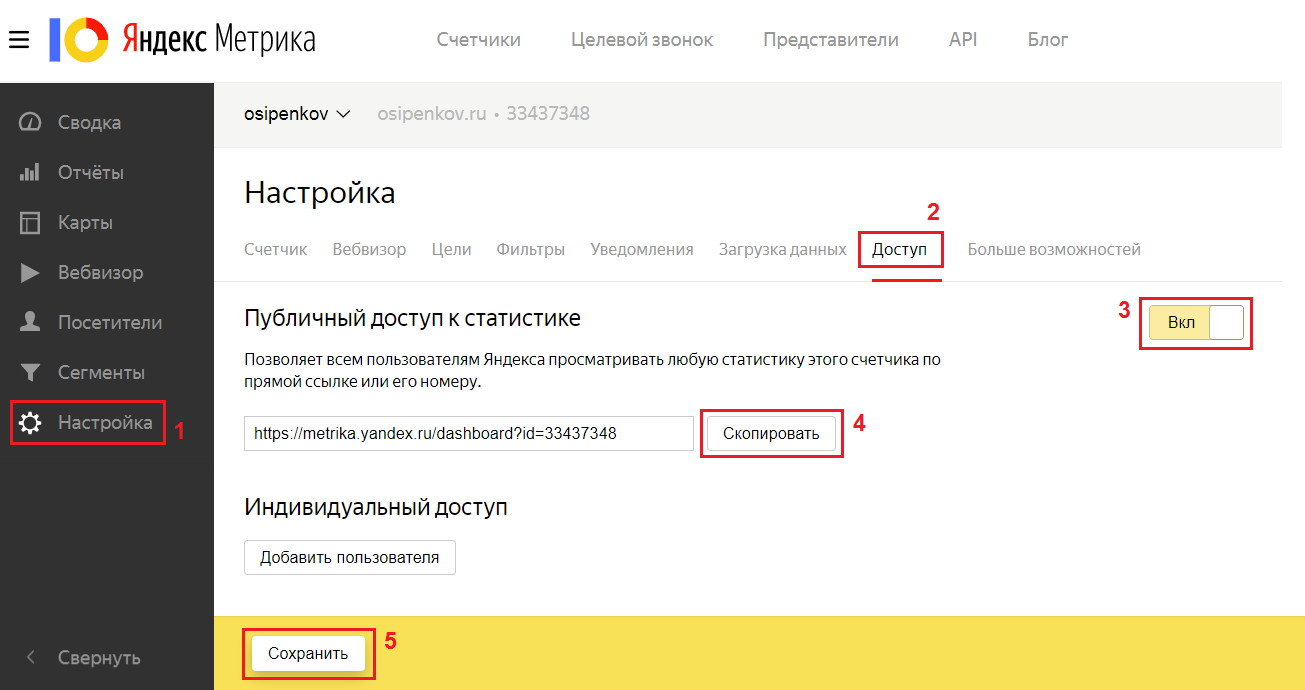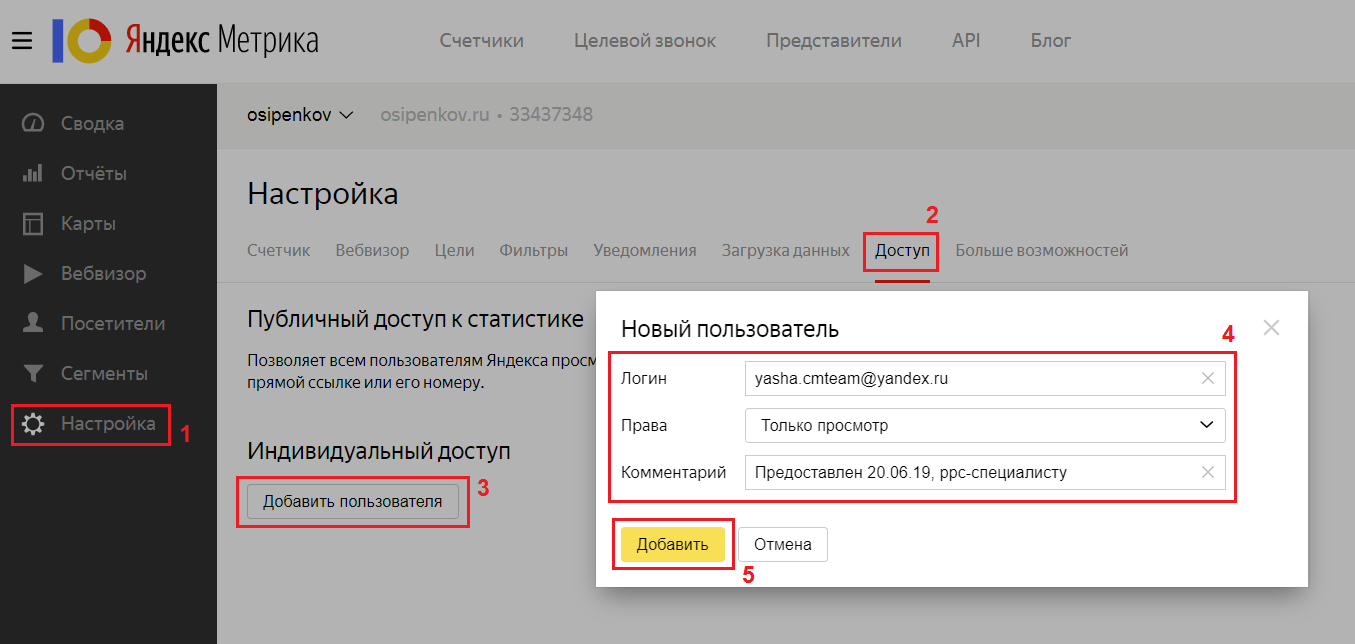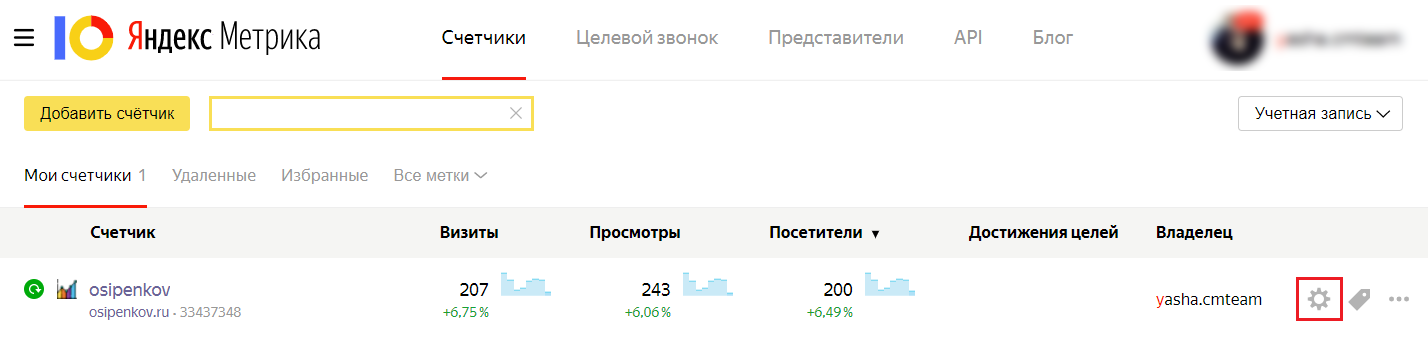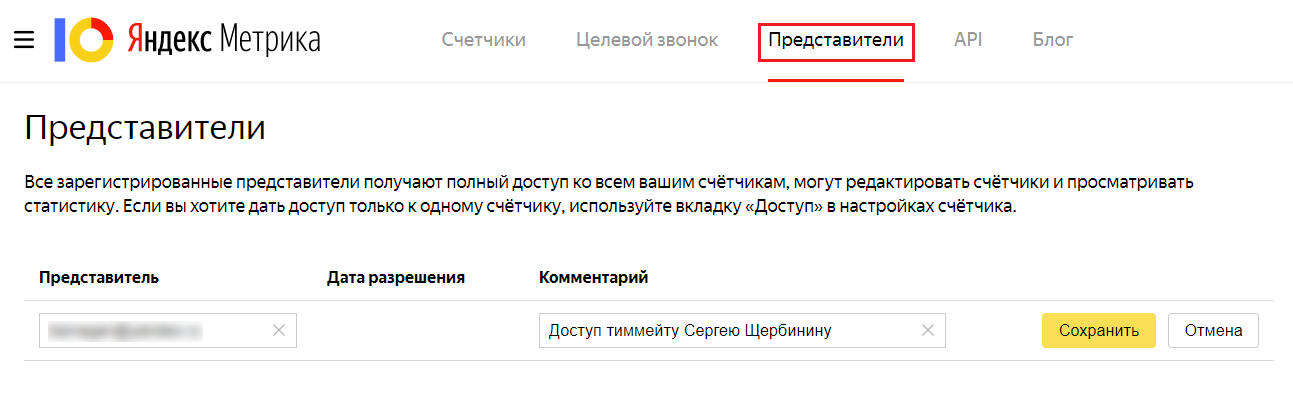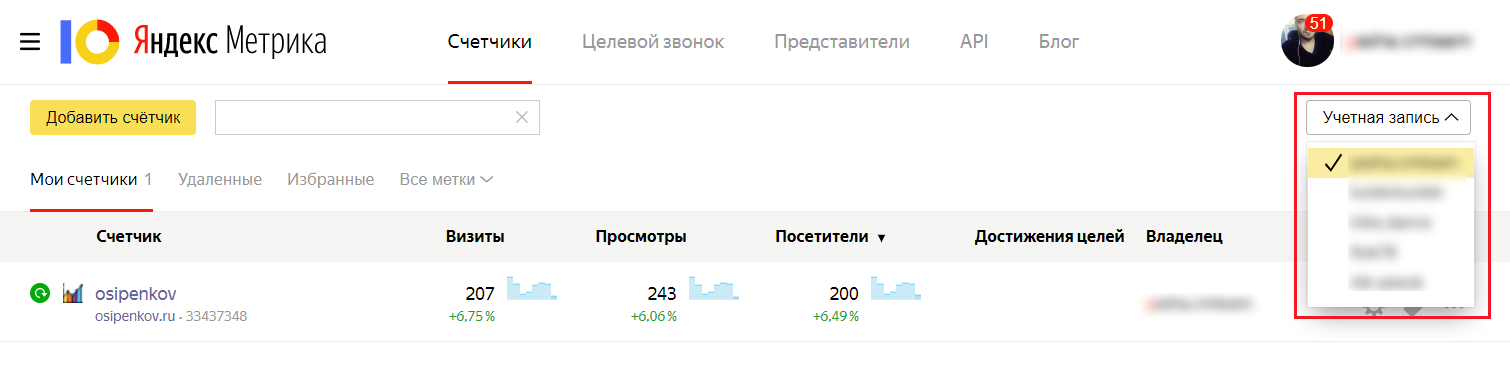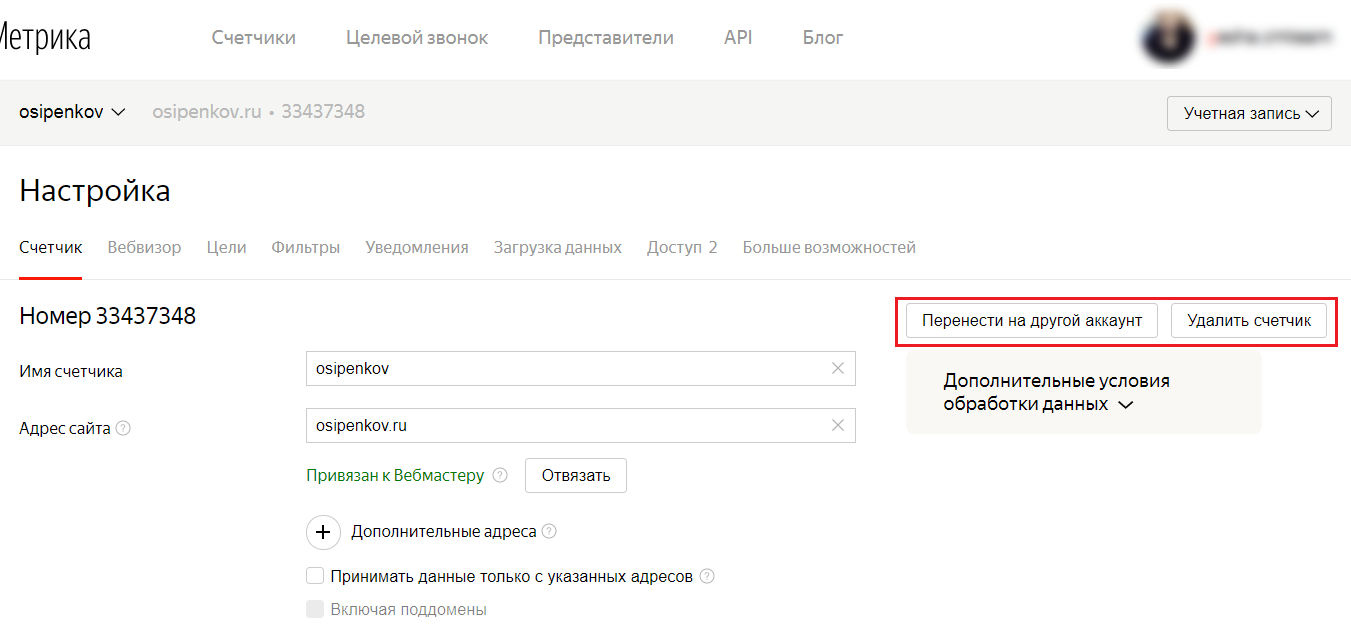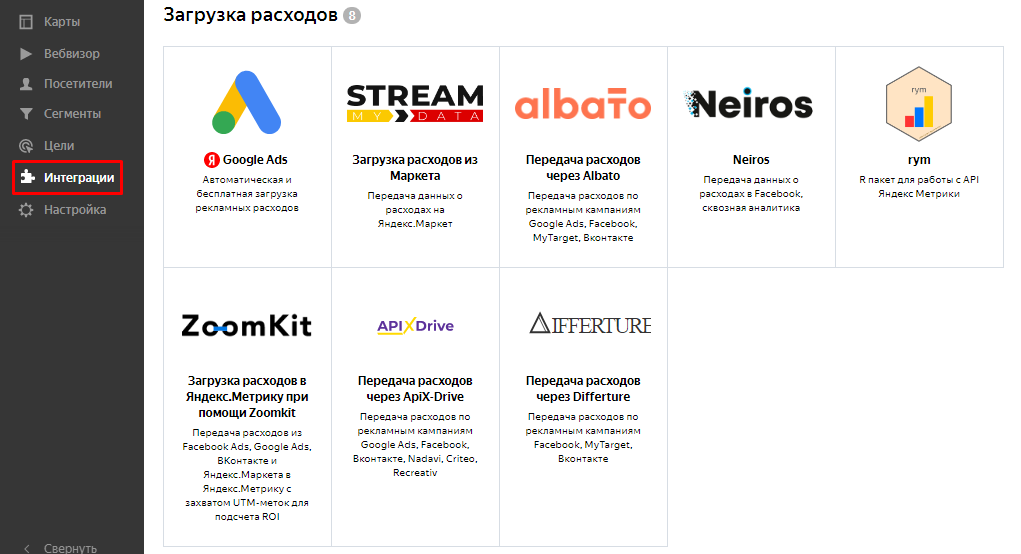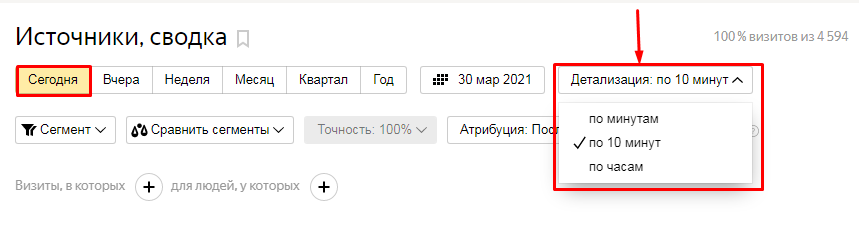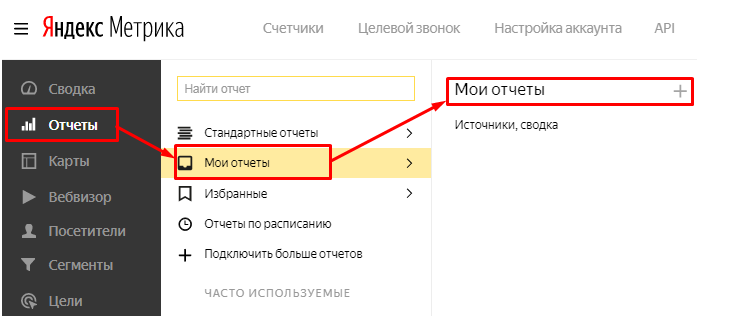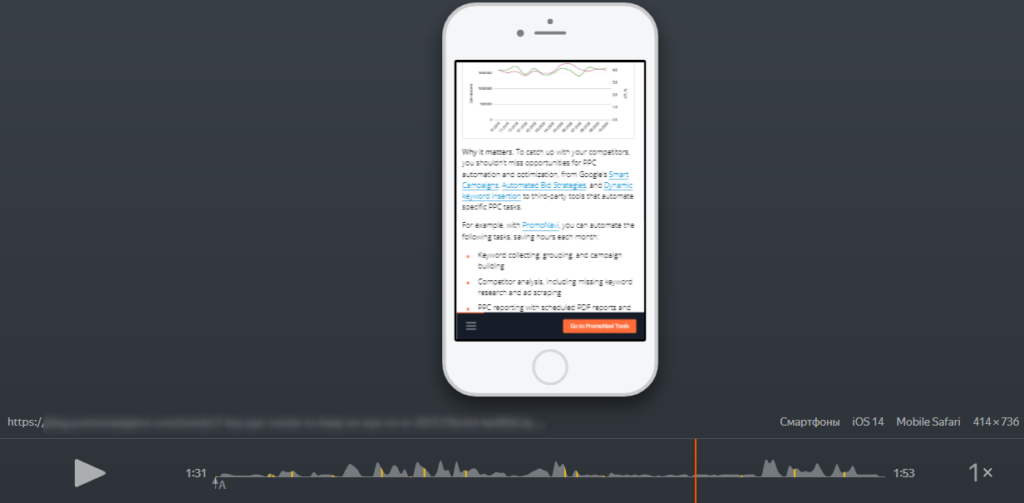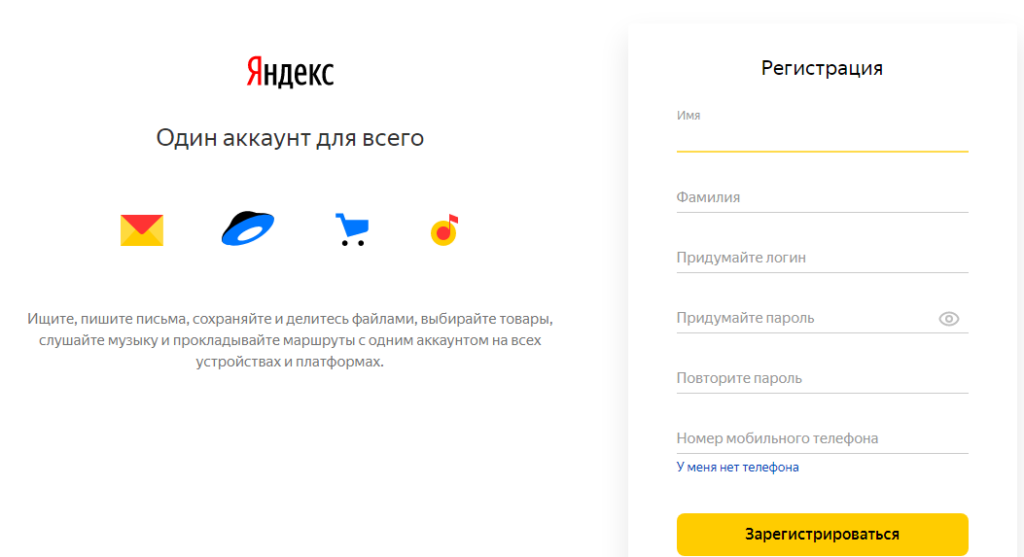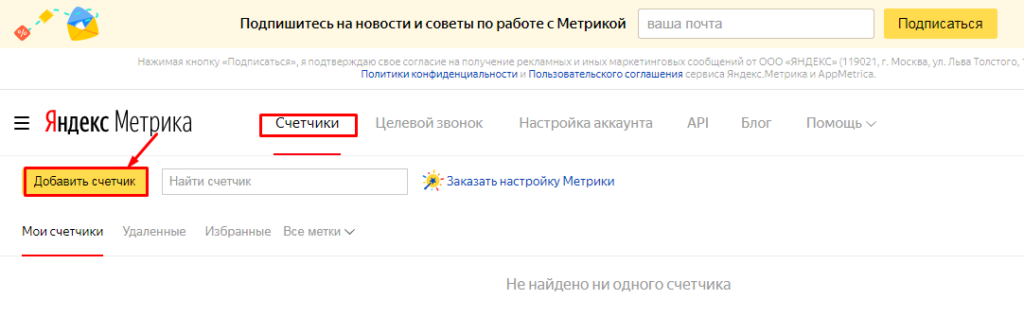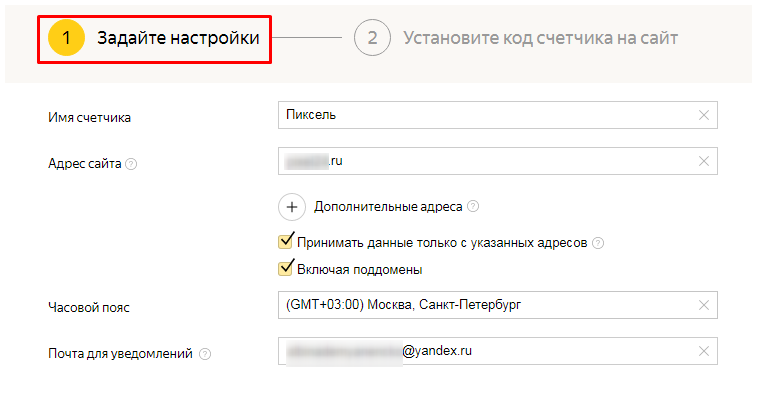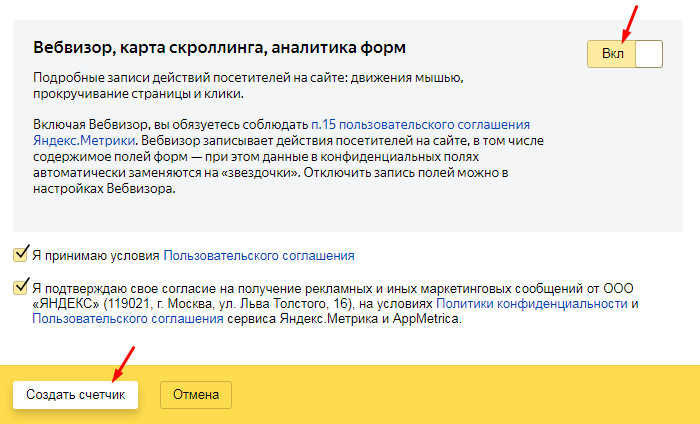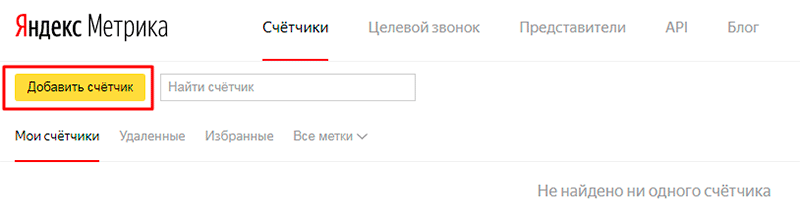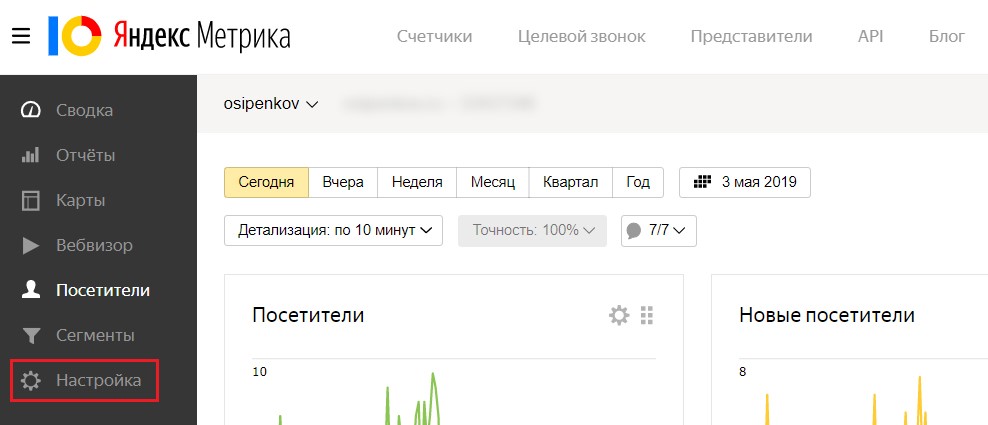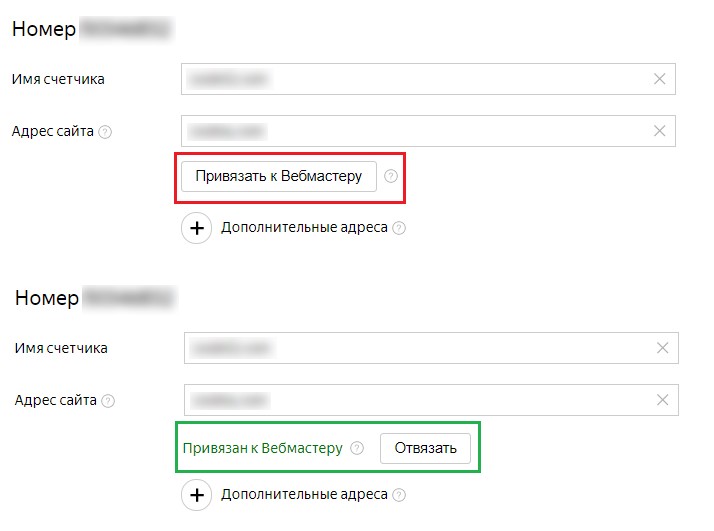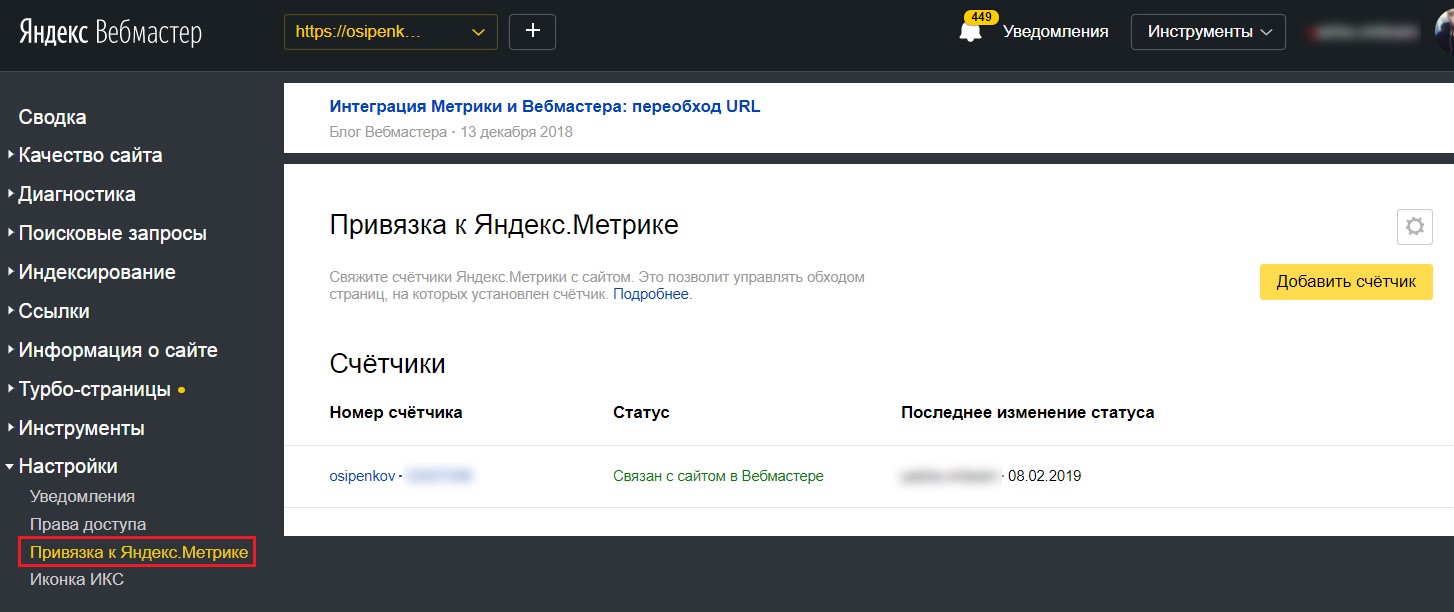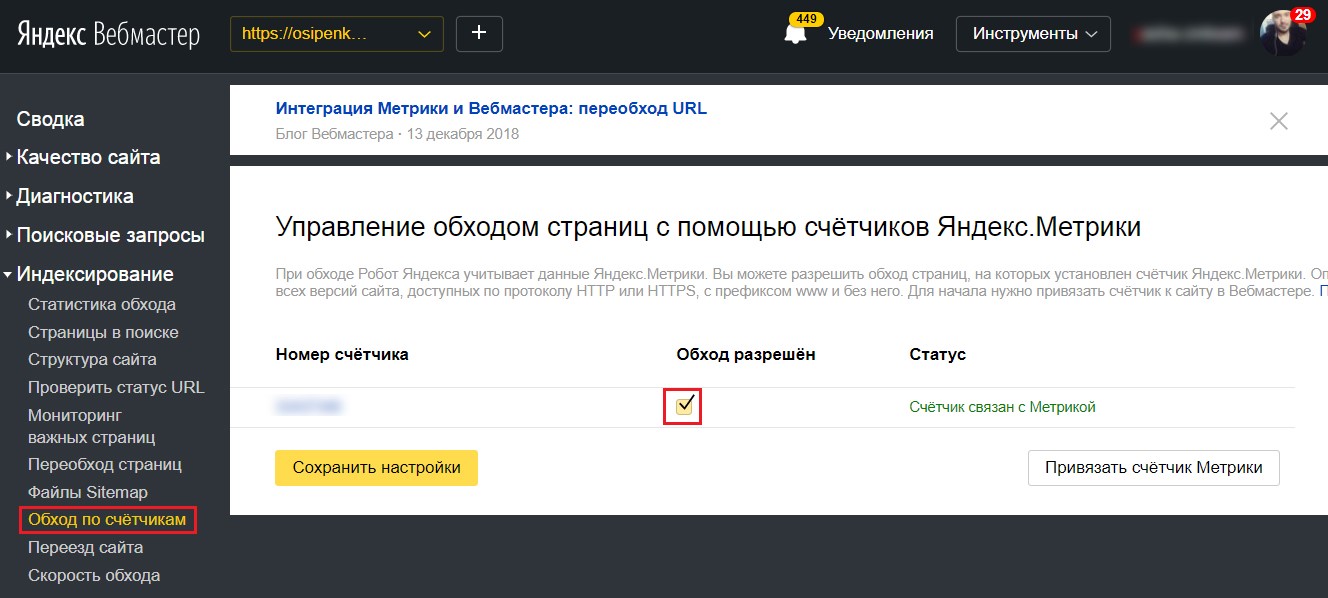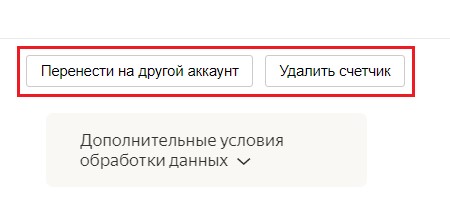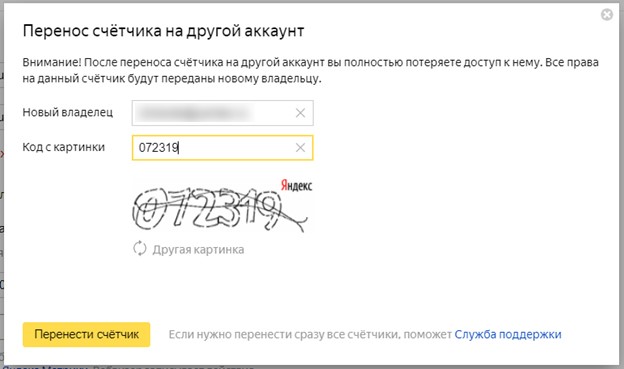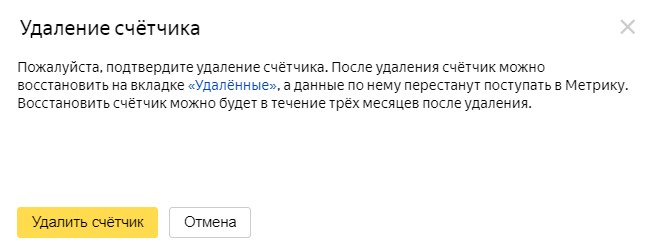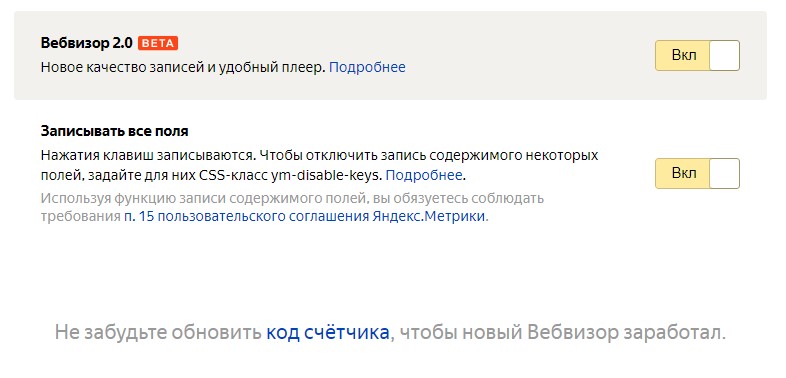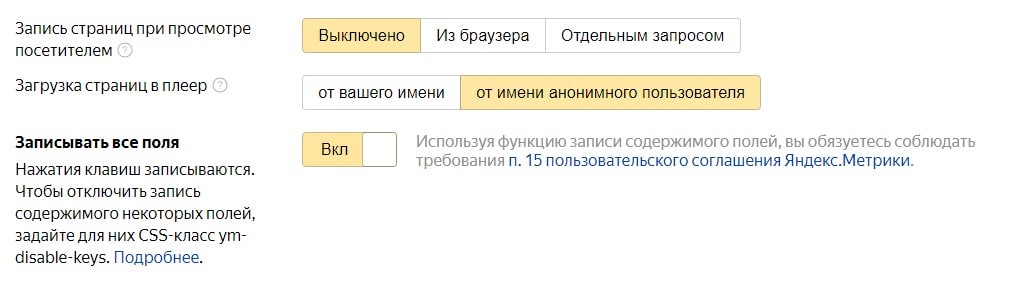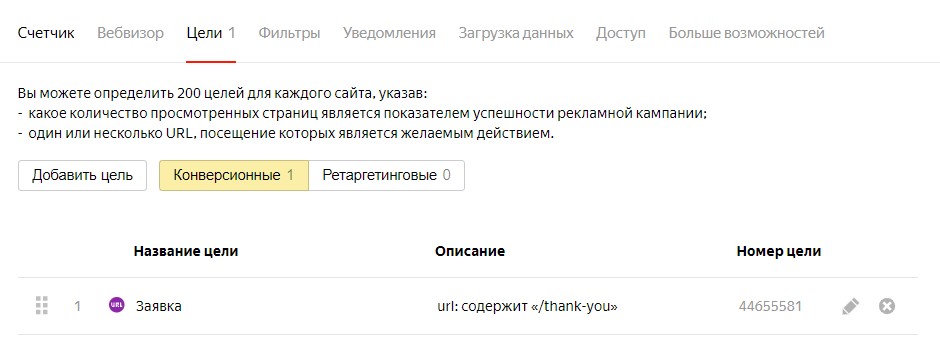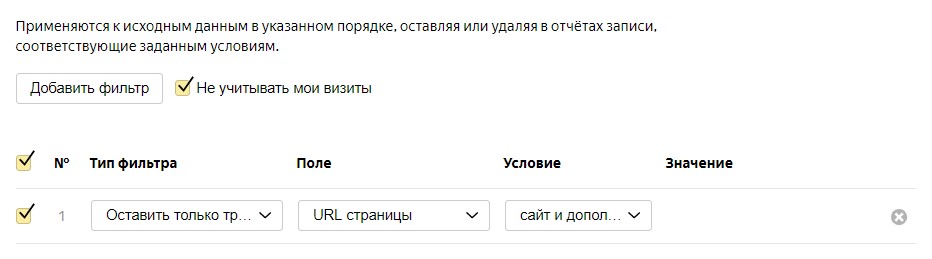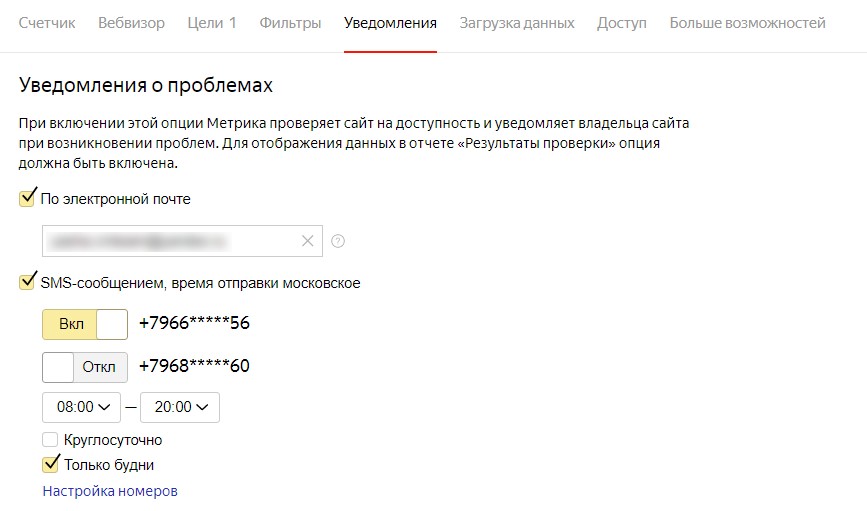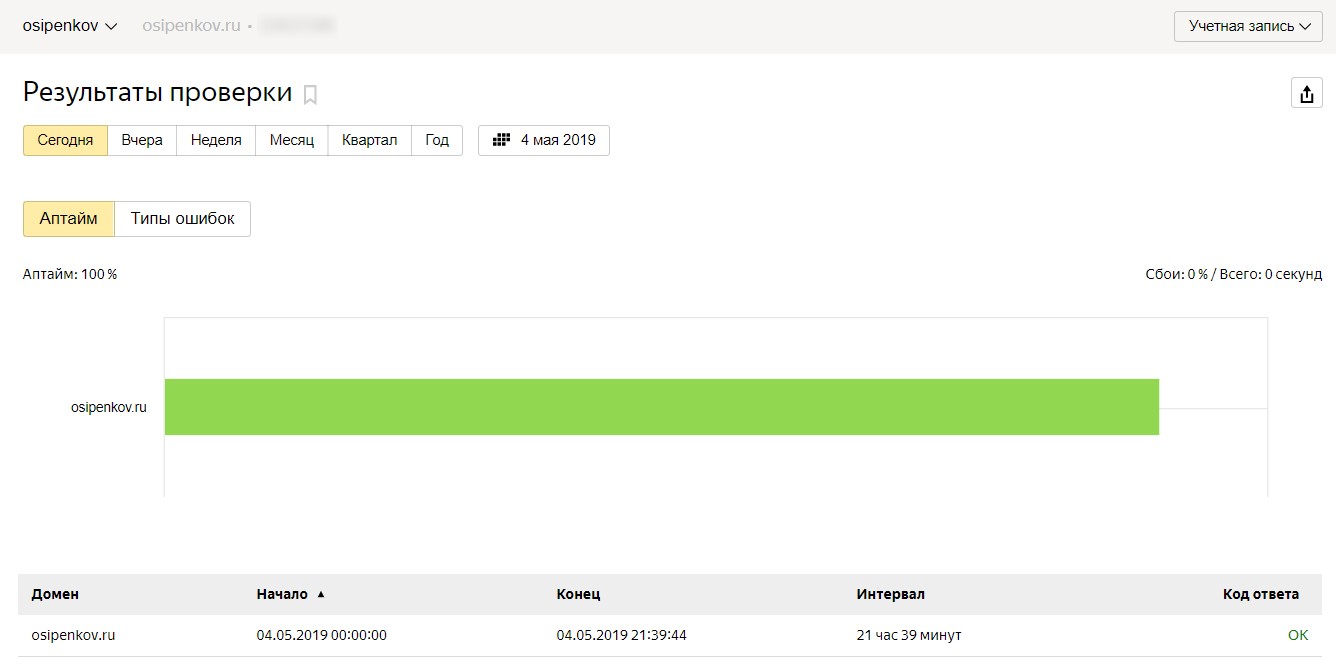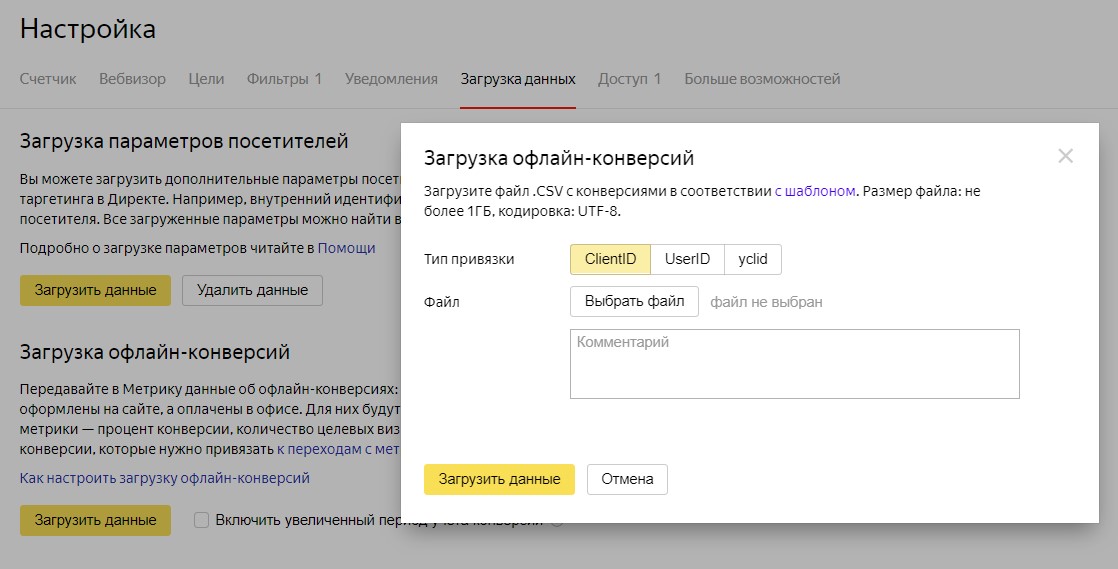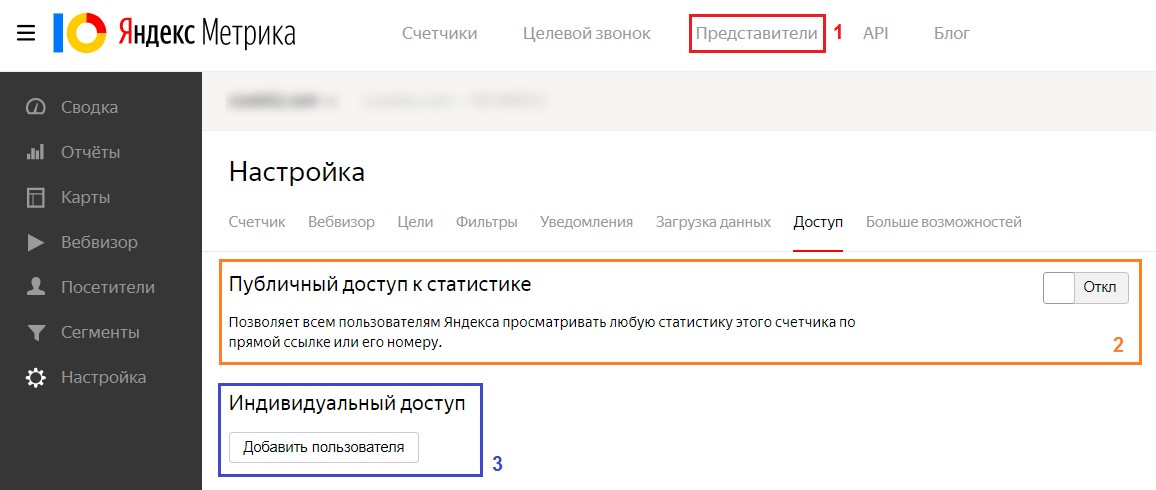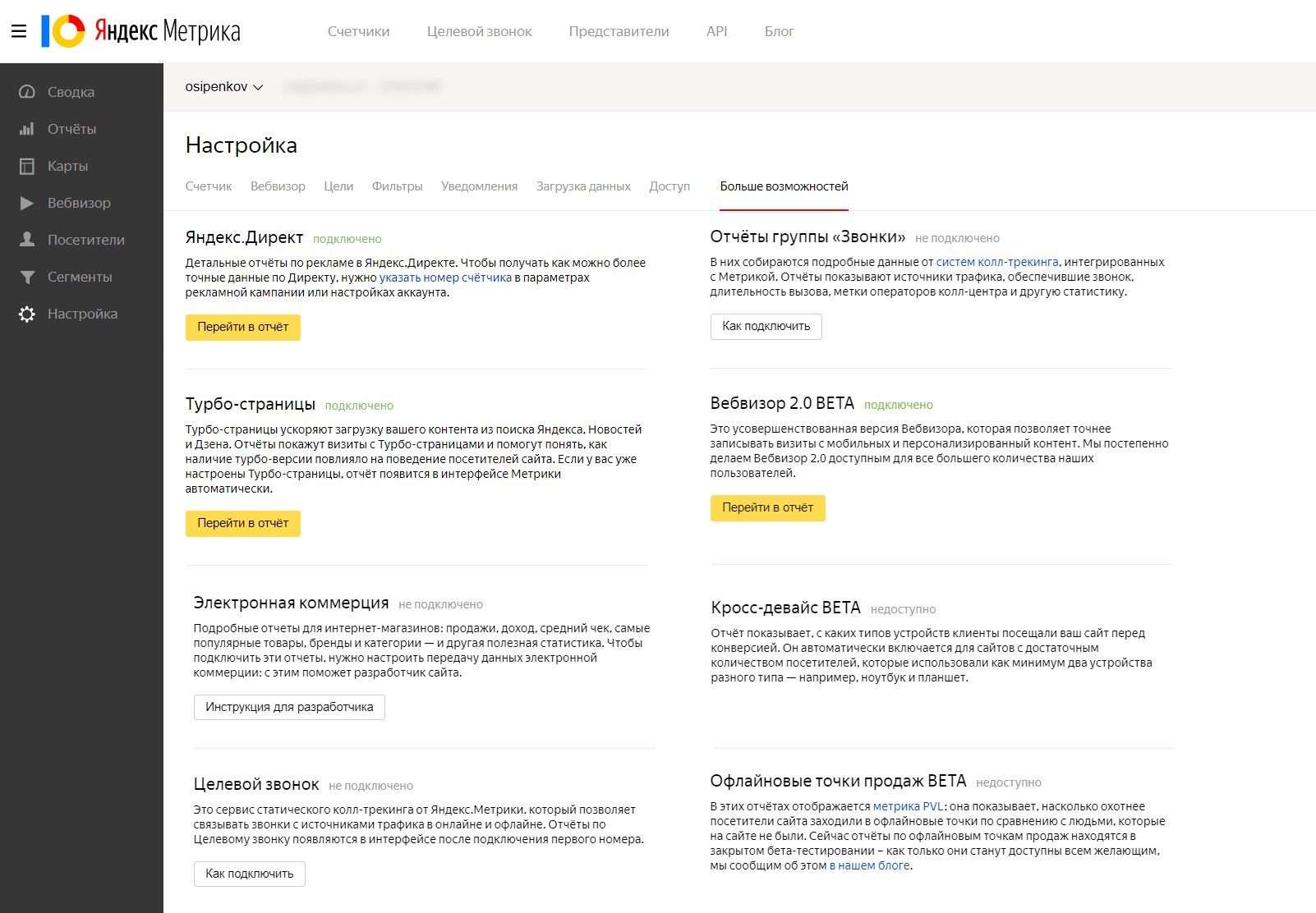под какими логинами можно редактировать настройки счетчика
Доступы в Яндекс.Метрике
Доступы в Яндекс.Метрике бывают нескольких типов. Каждый из них обладает определенными правами и уровнями доступа. Кому и какой следует выдавать? Разбираемся в этом материале.
Владелец аккаунта в Яндекс.Метрике можно выдавать доступ к своим счетчикам другим пользователям. Они делятся на:
Гостевой доступ
Предназначен для выдачи доступа к вашей статистике другим пользователям, которые зарегистрированы и авторизованы в Яндексе (имеют учетную запись).
В свою очередь, гостевой доступ делится на публичный и индивидуальный.
Публичный доступ – статистика вашего счетчика будет предоставлена всем пользователям интернета по сгенерированной ссылке. Классический пример публичного счетчика Яндекс.Метрики – это демо-счетчик metrika.yandex.com.
Чтобы предоставить публичный доступ, в счетчике Яндекс.Метрике перейдите в Настройка (1) – вкладка Доступ (2) – переключатель в положение Вкл. (3) – cкопировать URL (4). И сохраняем (5) изменения.
Публичный доступ в Яндекс.Метрике
Пользователю, который просматривает статистику по публичному доступу, не будут видны данные по Вебвизору, отчетам по Директу, Целевому звонку, Содержимому заказов (Электронная коммерция), поисковым системам и поисковым фразам.
Индивидуальный доступ также делится на 2 типа:
Чтобы предоставить индивидуальный доступ, в счетчике Яндекс.Метрике перейдите в Настройка (1) – вкладка Доступ (2) – Добавить пользователя (3) – заполните Логин, выберете Права, при желании можете добавить Комментарий (4) к учетной записи – и Добавить (5).
Индивидуальный доступ в Яндекс.Метрике
Доступ следует выдавать на существующую почту на Яндексе. Если попытаться дать доступ к другой почте, то форма сообщит о том, что такого пользователя не существует.
Доступ к счетчику Яндекс.Метрики также можно выдать в интерфейсе через знак «Шестеренка», который автоматически перебрасывает на вкладку Настройка.
Переход в настройки через «шестеренку»
Далее путь аналогичен вышеописанному. Выдавайте доступ на редактирование только в том случае, если вы знаете человека лично, доверяете ему как специалисту, а также когда необходимо что-то настроить в счетчике Яндекс.Метрики (сегменты, фильтры, цели и т.д.).
Во всех остальных ситуациях, на короткие, разовые работы (при аудитах и каком-либо анализе трафика) будет достаточно доступа на просмотр.
Представительский доступ
Тип доступа, при котором разрешается работать совместно с другими пользователями и управлять счетчиками Яндекс.Метрики с нескольких аккаунтов.
Например, у вас в аккаунте Яндекс.Метрики есть 3 проекта с 3 различными счетчиками. Вы можете выдать представительский доступ своему напарнику. Таким образом, он получит полные права просмотра, редактирования и удаления всех счетчиков аккаунта (в том числе гостевых).
Если через некоторое время вы создадите в своем аккаунте новый 4 счетчик, то он также отобразиться в аккаунтах у всех представителей.
Чтобы добавить нового представителя, перейдите в раздел Представители и в поле Новый представитель укажите его логин. Сохраните изменения.
Представительский доступ в Яндекс.Метрике
Когда доступ будет предоставлен, перейти к просмотру и редактированию счетчиков можно с помощью навигации Учетная запись.
Просмотр счетчиков Метрики представителей через учетную запись
Таким образом, редактировать счетчик Метрики можно под логином представителя, владельца счетчика и логином с гостевым доступом на редактирование. А удалить счетчик можно под логином владельца счетчика и логином представителя. Перенести счетчик можно только владельцу аккаунта.
Перенос счетчика на другой аккаунт и удаление
Как настроить Яндекс.Метрику: полная инструкция
Знакомство с Яндекс.Метрикой для тех, кто хочет знать свою целевую аудиторию
Яндекс.Метрика – источник важных данных для владельца любого сайта. Рассказываем, как настроить Яндекс.Метрику: проходим весь путь от установки счетчика до построения многомерных отчетов.
Что такое Яндекс.Метрика
Яндекс.Метрика – бесплатный сервис Яндекса для оценки посещаемости сайтов и анализа поведения пользователей на нем.
Для отслеживания поведения посетителей на сайте устанавливается JS–код. Он собирает сведения о каждом посещении сайта, рассчитывает конверсию сайта и интернет-рекламы. При расчете конверсии система аналитики учитывает, сколько пользователей достигли установленной цели.
Целями могут быть следующие действия:
Для отслеживания действий пользователей на сайте цели отслеживаются и в другой системе аналитики – Google Analytics. Подробнее о настройке этого сервиса читайте в статье «Как настроить Google Analytics 4: полная инструкция».
Установка Яндекс.Метрики на сайт
Регистрация/авторизация
Для работы в Яндекс.Метрике нужно иметь зарегистрированный аккаунт Яндекса (например, в Директе или Почте). Его можно использовать для входа в Метрику. Если аккаунта нет, то его надо зарегистрировать.
Создание счетчика
Только после установки счетчика Яндекс.Метрики на сайт система аналитики сможет отслеживать поведение пользователей на сайте. Счетчик представляет собой фрагмент кода JavaScript, который нужно добавить в HTML-код каждой страницы сайта.
Как это сделать
Входим в аккаунт Яндекс.Метрики. В разделе «Счетчики» кликаем на кнопку «Добавить счетчик».
Задаем настройки счетчика:
На этом же этапе настроек включаем опцию «Вебвизор, карта скроллинга, аналитика форм». Это позволит записывать действия посетителей на сайте. Так можно будет посмотреть, на что пользователь обращал внимание, а что пролистывал.
Принимаем условия Пользовательского соглашения и подтверждаем согласие на получение рекламных сообщений от Яндекса.
После выполнения этих действий нажимаем на кнопку «Создать счетчик».
Установка кода счетчика на сайт
Переходим к выбору способа установки кода счетчика на сайт.
Всего есть три способа установки:
Настройка счетчика и целей в Яндекс.Метрике
Наверняка вы уже знаете, что счетчик Метрики необходимо установить на сайте для отслеживания бизнес-показателей: источники трафика, время на сайте, глубина просмотра, конверсия и т. д. Это открывает возможности глубокого анализа эффективности работы ресурса и своевременного внесения корректировок. Большой плюс в том, что абсолютно бесплатный счетчик дает обширную статистику.
Однако для корректной работы важно не только его установить, но и правильно настроить. О том, как это сделать, и рассказываем в статье ниже.
Настройка счетчика и целей в Яндекс.Метрике
В первую очередь необходимо создать аккаунт в Яндексе (или авторизоваться в существующем) и перейти на страницу самого сервиса.
Для новых пользователей на данной странице автоматически выбрано меню «Счетчики», в котором следует нажать на кнопку «Добавить счетчик»:
Важно! Счетчик – это представление сайта внутри Метрики, т.е. место, где будут храниться все данные о сайте. Если у вас несколько сайтов, то для каждого сайта нужно создавать отдельный счетчик, чтобы статистика собиралась и отображалась корректно. В противном случае данные будут смешиваться.
После клика по кнопке «Добавить счетчик» видим следующую форму:
Заполняем поля формы:
В итоге получится вот так:
Вкладка «Код счетчика»
Вкладка выбрана автоматически и на ней мы видим список параметров:
Выбираем пункт «Вебвизор, карта скроллинга, аналитика форм», который откроет нам доступ к картам и вебвизору. Другие опции очень специфичны и могут вам никогда не понадобиться, поэтому о них можно почитать в справке Яндекса.
Прокручиваем страницу вниз и обязательно нажимаем на кнопку «Сохранить».
Внизу видим код нашего счетчика, который необходимо разместить на всех страницах сайта в HTML-коде (желательно в начале тега ):
Важно! Каждый раз, когда вы вносите изменения в настройки счетчика на данной вкладке, необходимо нажать кнопку «Сохранить» и после этого заменять код счетчика на сайте.
Вкладка «Фильтры»
Устанавливаем галочку «Не учитывать мои визиты», чтобы собирались более чистые данные по вашим посетителям, без учета вашей активности на сайте, и нажимаем на кнопку «Сохранить».
Если не выбрать данный фильтр, то в отчетах, скорее всего, будут высокие отказы по прямым заходам или, наоборот, показатели «время на сайте» или «количество просмотренных страниц» буду слишком высокими. Не надо думать, что ваши визиты могут дополнить статистику. Владельцы взаимодействуют с сайтом немного по-другому, чем клиенты.
Для пункта «Фильтрация роботов» параметр лучше оставить по умолчанию.
Вкладка «Уведомления»
Чтобы получать уведомления о доступности сайта, рекомендуем указать почту или номер своего телефона, куда будут отправляться отчеты.
Не забудьте сохранить введенные данные.
Готово! Основные настройки счетчика выполнены и его код можно устанавливать на сайт.
Важно! Для корректного сбора данных код должен быть на каждой странице сайта. Код начинает собирать данные сразу после добавления на сайт.
Вкладка «Цели»
Цель настраивается на конкретное действие пользователя на сайте, например, посещение страницы, нажатие кнопки, загрузка файла и т. д. Главное – отслеживать те действия, которые приносят пользу именно вашему бизнесу.
Обратите внимание, что нет какого-либо стандартного набора целей. Все индивидуально и зависит от задач, которые вы ставите перед сайтом. Сейчас рассмотрим основные виды целей, из которых вы сможете выбрать подходящий вариант.
Цели можно в любое время добавлять, редактировать или удалять, но мы рекомендуем сразу настроить их для всех конверсионных элементов и/или страниц. Это позволит избежать нехватки данных в будущем.
В Метрике доступно 4 вида целей, которые вы можете найти во вкладке «Цели» (кликаем на кнопку «Добавить цель»):
Например, мы хотим узнать, сколько пользователей заходит на страницу контактов: https://1ps.ru/contacts/. Для этого:
На первый взгляд цель простая, но отлично работает для таких событий, как:
Такую цель вы можете настроить без помощи программиста. Но из-за привязки к адресу страницы – это вариант цели не подойдет для неуникальных страниц.
Например, укажем 5 страниц, чтобы отслеживать количество пользователей, которые просмотрели 5 и более страниц сайта. Не забываем указывать название цели и нажимать на кнопку «Добавить цель».
Данный вид цели рекомендуем использовать как дополнение к другим, например, чтобы отслеживать, как изменилась глубина просмотра после добавления блога или запуска раздела с видеобзорами и т. д.
Например, мы бы хотели отследить для страницы продажи аудитов https://1ps.ru/cost/audit/ количество кликов по кнопке «Получить совет эксперта» и поэтому укажем параметр sovet следующим образом:
Затем, чтобы данные о цели засчитались, на сайте в коде элемента необходимо добавить функцию с нашим параметром:
yaCounter12345678.reachGoal(‘sovet’), где 12345678 – номер вашего счетчика, который указан вверху страницы Метрики:
Минус в том, что если вы не знаете, как внести изменения в код вашего сайта, то придется привлечь соответствующего специалиста (что может занять время). Но зато данная цель не привязана к адресу страницы, позволяет отслеживать несколько действий на одной странице.
Например, для заказа товара составим примерный порядок шагов:
Название и количество шагов может различаться, зависит от сайта. Для данной цели рекомендуем для каждого шага указывать название, для идентификаторов необходимо добавить соответствующие функции в код сайта.
В Метрике форма заполняется следующим образом:
Данная цель как некий конструктор, где каждый шаг это цель вида «Посещение страниц» или «JavaScript-событие». В отчетах вы также сможете увидеть данные отдельно по каждому шагу. Максимальное количество шагов – 5, поэтому если у вас на сайте процесс выполняется в больше этапов, то стоит разбить его на несколько составных целей.
Важно! Шаги должны быть связаны и выполнятся подряд: если можно выполнить третий шаг, минуя второй, то такая последовательность не засчитается. В таком случае придется создавать отдельную цель для каждого сценария.
В целом по составлению целей стоит знать о следующих особенностях:
Отчет по целям
Общие данные по конверсии для всех настроенных целей доступны в отчете «Конверсии».
И результаты будут выглядеть следующим образом:
Каждую цель можно «раскрыть» для более подробного анализа информации.
Составная цель будет выглядеть следующим образом:
Если нажать на знак воронки рядом с названием,
можно получить пошаговый отчет в виде воронки:
Такие отчеты помогут понять, на каком шаге у пользователей возникают сложности, и они уходят. Выяснив, какой шаг наиболее проблемный, стоит перейти к анализу записей «Вебвизора».
Заключение
Теперь вы знаете, как создать счетчик и настроить цели в Метрике. Благодаря счетчику вы сможете получать более точную информацию о действиях ваших пользователей на сайте и понимать, где конкретно вносить изменения на сайте.
Для закрепления информации также рекомендуем прочитать нашу книгу «Бизнес аналитика. Ни шагу без Яндекс.Метрики» и посмотреть вебинар.
Если у вас возникли трудности или вы хотели бы делегировать настройку счетчика специалистам, то можете доверить это нам.
Счетчик Яндекс.Метрики. Часть II
В предыдущем материале мы разобрали процесс создания счетчика Яндекс.Метрики, установили его на отслеживаемые страницы сайта, а также проверили корректность сбора данных разными способами. В этой статье поговорим о настройках счетчика Яндекс.Метрики ПОСЛЕ его установки.
Для этого в Метрике необходимо перейти в раздел «Настройка».
В этом разделе есть несколько вкладок – Счетчик, Вебвизор, Цели, Фильтры, Уведомления, Загрузка данных, Доступ и Больше возможностей.
Вкладки настроек Метрики
Счетчик Яндекс.Метрики
Здесь доступны к изменению все настройки, которые вы производили на этапе создания счетчика. Это и имя счетчика, и адрес сайта, и выбор часового пояса, и опция включения/отключения Вебвизора, карты скроллинга, аналитики форм и дополнительных настроек.
Примечание: изменив настройки счетчика, не забудьте скопировать новый код и добавить его на все отслеживаемые страницы сайта.
В этом разделе также доступна привязка счетчика к инструменту Яндекс.Вебмастер (сервис для веб-мастеров, специалистов по SEO). Она позволяет поисковому роботу Яндекса быстрее узнавать о новых страницах на вашем сайте.
Чтобы привязать счетчик к Вебмастеру, необходимо запросить подтверждение.
Привязка Метрики к Вебмастеру
Связать два сервиса друг с другом можно несколькими путями:
1. владелец счетчика Метрики или пользователь с правами на редактирование запрашивает привязку к Вебмастеру в настройках счетчика. Когда пользователь Вебмастера подтвердит это действие в интерфейсе инструмента, счетчик и сайт будут связаны;
2. привязку Метрики можно запросить и из Вебмастера (кнопка «Добавить счетчик»), а подтвердить — в Метрике. Отменить привязку можно в любой момент.
Отменить привязку можно в любой момент. Чтобы робот Яндекса начал быстрее индексировать ваш сайт в поисковой системе, вы можете включить настройку «Обход по счетчику». Она разрешает поисковому роботу Яндекса получать из Метрики сигналы о том, что на сайте появились новые страницы — и быстрее начинать их обход.
На вкладке «Счетчик» есть еще две кнопки:
Перенести на другой аккаунт или Удалить счетчик
Иногда требуется перенести счетчик со всеми данными на другой логин (учетную запись) с полными правами доступа. С помощью настройки «Перенести на другой аккаунт» это можно сделать за несколько кликов. Достаточно ввести логин пользователя, которому вы хотите передать счетчик Метрики, и код с картинки:
Перенос счетчика Метрики на другой аккаунт
Если необходимо перенести больше 10 счетчиков на другой логин или перенос счетчиков необходимо осуществить на логин почты для домена, тогда следует заполнить соответствующую форму.
Перенос счетчика необходим и тогда, когда вы просто забыли на какой учетной записи изначально он был создан. У меня так было с моим счетчиком от этого сайта. Я так и не вспомнил, когда и на каком аккаунте создавал Яндекс.Метрику.
Можно попробовать узнать у техподдержки Яндекса логин, на котором числится счетчик, а можно просто перенести на другой. В этой ситуации вы не являетесь владельцем счетчика, поэтому для переноса следует подтвердить права для нового логина в Яндекс.Вебмастере, а затем заполнить соответствующую форму на перенос.
Важно: после переноса счетчика на другой аккаунт вы полностью потеряете доступ к нему. Все права на данный счетчик будут переданы новому владельцу.
С помощью кнопки «Удалить счетчик» можно удалить счетчик Метрики. После подтверждения удаления данные по нему перестанут поступать в отчеты. Возможность восстановить счетчик после его удаления доступна в течение 90 дней на вкладке «Удаленные».
Удаление счетчика Метрики
Удалить счетчик Метрики можно только под логином владельца счетчика и под логином представителя.
Восстановление доступа к счетчику Метрики
Если вы забыли пароль, попробуйте его восстановить по этой ссылке. В процессе вам необходимо будет вспомнить ответы на секретные вопросы, или же воспользоваться дополнительным e-mail адресов или SMS для восстановления, при условии, что ваш мобильный телефон был указан в настройках аккаунта заранее.
Если забыли логин, то вы можете попросить у техподдержки Яндекса напомнить его. Для этого следует разместить в любом месте кода вашего сайта фразу и заполнить форму.
Вебвизор
В конце декабря 2016 года команда Яндекса обновила Вебвизор (инструмент, который записывает действия посетителей на вашем сайте и показывает их в формате видео) с версии 1.0 до 2.0.
Новый Вебвизор работает без каких-либо дополнительных настроек. Если в Вебвизор 1.0 нужно было настраивать запись содержимого страниц (из браузера или отдельным запросом), а также загружать страницы в плеер (от вашего имени или от имени анонимного пользователя), то с настройкой Вебвизор 2.0 все куда проще.
Все, что необходимо сделать, это включить Вебвизор 2.0 в интерфейсе Метрики, скопировать новый счетчик и переустановить его на сайт. После этого он будет корректно записывать динамические изменяемые страницы, контент сторонних сервисов, рекламные блоки, визиты с мобильных устройств и многое другое. Данные Вебвизора хранятся 15 дней.
Подробное о Вебвизоре 2.0 читайте в блоге Яндекс.Метрики.
Цели
В Яндекс.Метрике цели делятся на 4 типа:
Конверсионные от ретаргетинговых целей ничем не отличаются, конверсии в отчетах Метрики доступны по обоим типам. Основной смысл такого разделения заключался в структурировании большого списка целей и упрощения работы с ним, поскольку при «правильной» настройке рекламных кампаний у рекламодателя получалось много ретаргетинговых целей, и несколько конверсионных. Вот поэтому разработчиками Яндекса и было принято решение разделить их на 2 вкладки, чтобы не путаться при создании.
Цели в Яндекс.Метрике
Вы можете создать до 200 целей в одном счетчике. Подробнее про цели будет разобрано в отдельном материале.
Фильтры
С помощью фильтров Метрики можно отделять и изменять трафик в отчетах, а также ограничивать часть информации под определенные задачи. Применяются только к данным, собранным после активации фильтра, в указанном порядке, оставляя или удаляя в отчетах записи, соответствующие заданным условиям.
Фильтры в Яндекс.Метрике
Фильтрам Яндекс.Метрики также будет посвящена отдельная статья.
Уведомления
Уведомления о проблемах
В интерфейсе Метрики есть 2 вида уведомлений:
Если вы хотите получать сообщения о доступности вашего сайта (отвечает ли он, нет ли на нем ошибок и т.д.), то укажите адрес электронной почты, на который будут приходить уведомления.
Для SMS-уведомлений требуется указать номер мобильного телефона.
Активация уведомлений в Метрике позволяет просматривать отчет «Результаты проверки», который находится по пути Отчеты – Стандартные отчеты – Мониторинг – Результаты проверки.
Отчет «Результаты проверки»
Подробнее о результатах проверки читайте в официальной справке Яндекса.
Загрузка данных
По умолчанию каждому пользователю, который зашел на сайт, в Метрике присваивается уникальный идентификатор отслеживания – ClientID.
Но вы также можете использовать собственные идентификаторы посетителей. Такой идентификатор (заданный владельцем сайта) в Яндекс.Метрике называется UserID.
По аналогии с Google Analytics, UserID в Метрике можно использовать, например, для привязки действий пользователей с их личным кабинетом на сайте, а впоследствии использовать для сегментации в Яндекс.Метрике и таргетинга в Яндекс.Директ.
Подробнее об этом будет разобрано в отдельном материале.
Доступ
Доступы в Яндекс.Метрике
В Метрике есть несколько типов доступов:
Публичный предоставляет доступ к статистике любым пользователям (ссылка вида https://metrika.yandex.ru/dashboard?id=XXXXXXXX), Индивидуальный предоставляется конкретному с правами «Только просмотр» или «Редактирование», а Представительский доступ предназначен для совместного и равноправного управления счетчиками Яндекс.Метрики с нескольких аккаунтов.
Представитель получает полные права просмотра, редактирования и удаления всех счетчиков аккаунта (в том числе гостевых).
Подробнее об этом будет разобрано в следующей статье.
Больше возможностей
В этом разделе отображаются дополнительные инструменты Яндекса и новые категории отчетов, которые призваны расширить стандартный набор данных в Метрике.
Например, для интернет-магазинов крайне важны отчеты по электронной коммерции. Для проектов, где доля звонков превышает 30% от общего количества всех обращений, необходимо отслеживать данные от систем коллтрекинга, чтобы в отчетах видеть статистику по звонкам, вплоть до источника, рекламной кампании и ключевого слова. А для самых «продвинутых» веб-аналитиков, где следует учитывать покупательскую активность в офлайне с привязкой к рекламе в интернете, в Яндекс.Метрике предусмотрены специальные отчеты «Офлайновые точки продаж» и метрика PVL (Place Visits Lift). Правда пока эти отчеты находятся в закрытом бета-тестировании.
Также не стоит недооценивать роль Турбо-страниц, которые ускоряют загрузку вашего контента из поиска Яндекса, Новостей и Дзена, и положительно влияют на ранжирование в органической выдаче.
И не забываем про наш многоуважаемый и горячо любимый, Яндекс.Директ!
Подробнее про этот раздел читайте в официальной справке Яндекса.